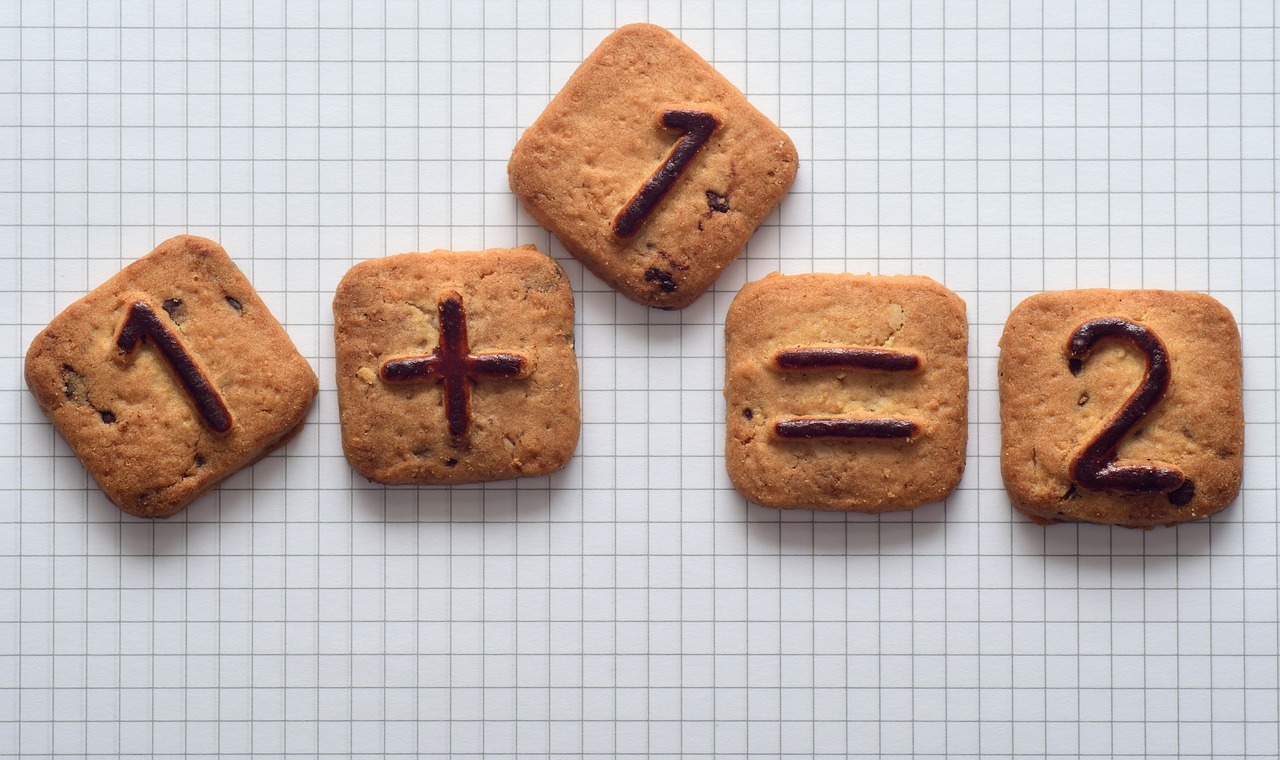
優秀テーマから1歩踏み出したいWordpressユーザー必見!おススメプラグイン4選
AI先生があなたの学習をやさしくサポートします。今までは有料ユーザーにのみ開放していましたが、今なら無料でWeb/AI制作7講座が受講できます。 この機会にAIつきの学習を体験してみてください。
(無料、限定100名、1月11日まで)
» 今すぐ無料講座をチェックする
WordPress既存テーマにない機能は全てプラグインで補填が必要?
Wordpressの魅力にとりつかれた皆さんこんにちは。以前、コチラでもご紹介したようにWordpressには無料にも関わらずおそろしく優秀なものが複数あります。
しかしWordPresユーザーの中には『既存テーマに依存せずにレベルアップしたい!』と考える人も多いのではないでしょうか。
そんなパッション溢れる皆さんに今回は厳選したプラグインを4つご紹介します。また『必須と言われてるけどちょっと疑わしいなぁ』というプラグインの要否についても検証しています。
実はこれだけ!skillhub的おススメWordPressプラグイン4選
1.サイトクローラー -Google XML Sitemaps
サイトマップとは、サイトのウェブページのリストを指定して、Google や他の検索エンジンにサイトのコンテンツの構成を伝えるファイルです。 ※引用元:サイトマップについて – Search Console ヘルプ
サイトマップとはホームページを構成するURLや最終更新日をXMLというタグでマークアップしたファイルを作成したものです。なぜこのようなXMLファイルが必要なのかというとこのファイルをサーバーにアップすることでクローラー(サイトを巡回しているロボット)に正しいサイトの構成を伝えることができるからです。
そしてこれが結果的にSEO対策にもつながります。先ほど紹介した”All in One SEO Pack,
「Yoast SEO」"にはどちらにもこのXMLファイルを作る機能が搭載されていますが、XMLファイルの重要性を理解していなければきっと活用できていないでしょう。
さらにどちらのプラグインもXMLファイルの更新設定が別途必要になるので、この部分だけの為であればもっと良いプラグインがあります。
Google XML Sitemaps

このプラグインを使用してSEOを大幅に改善し、Google、Bing、Yahoo、Ask.comなどの検索エンジンがサイトのインデックス作成を改善するのに役立つ特別なXMLサイトマップを作成します。
このようなサイトマップを使用すると、クローラーはサイトの完全な構造を簡単に確認して、より効率的に取得できます。 プラグインは、WordPressで生成されたすべての種類のページとカスタムURLをサポートします。 さらに、新しいコンテンツに関する投稿を作成するたびに、すべての主要な検索エンジンに通知します。 【Google XML Sitemaps 公式ページより】
つまり、新しい固定ページや投稿を増やしたり、更新する度に自動でファイルを作成しアップロードまでしてくれるというプラグインです。
SEO対策のためになんとなくAll in One SEO Packや
「Yoast SEO」"を入れていた…ということであれば、キーワード選定などに時間を割いてGoogle XML Sitemapsをプラスした方が効果的かもしれませんね。
2.アニメーションで動きのあるページへ-Shortcodes Ultimate
ユーザーの視覚にうったえかけるようなデザインの1つとしてアニメーション機能があがられます。最新記事や人気記事はタイトルが点滅したり、画面上を流れるように画像が滑っていったり…というものを見たこともある人も多いのではないでしょうか。
もちろんこのアニメーション機能もコーディングで実現できないわけではありませんが、場合によってはJavaScriptの知識が必要であったり、色々なファイルに手を加えなければいけません。
Shortcodes Ultimate

そこまでは敷居がたかいなぁ…と感じる人にもってこいなのがこのShortcodes Ultimateです。固定ページや記事の更新をする際にショートコードを追加するだけでアニメーション機能を付帯することができるようになります。
3.パンくずリスト-Breadcrumb NavXT
今自分がWebサイトのどの階層にいるのかを示すパンくずリストですが、サイトにあるとないとではSEOの観点から大違いのようです。
では自作を…を考えたあなたちょっとコチラをみてください。

本当に自分で作れるんだろうか…、と自信がなくなってきた人もいらっしゃるのではないでしょうか。そうです、パンくずリストは自作しようとすると割と手間がかかるものなのです。
Breadcrumb NavXT

Wordpressでパンくずリストといえばコレ!というほど有名なのではないでしょうか。もっとも最近の既存テーマにはパンくずリストの機能があらかじめ含まれたものも多いのでプラグインで追加する…という発想がなかった人もいるかもしれません。
Breadcrumb NavXT – パンくずリストを表示できるWordPressプラグイン
※設置方法などはコチラのサイトで詳しく解説されています。
4.お問合せフォームの設置-Contact Form 7
ECサイトであろうが、自社の紹介サイトであろうが必ず設置されている「お問合せフォーム」ですが、『WordPres お問合せフォーム』と検索するとほぼ全ての上位ページがContact Form 7の設置方法や解説サイトです。
それほど認知度が高く人気があるのは、操作性が簡単であるということと、プラグインなしでお問合せフォームを作ろうと思うと結構な手間がかかるという2点が理由でしょう。
なんとプラグインなしでフォームを作成している勇者がいらっしゃいますが、コードや工程を理解するだけでかなり時間がかかりそうです。
こういった部分に時間をかけるなら、プラグインでサクっと設置して後はサイトのコンテンツを充実させた方が利益につながりそうですね。
Contact Form 7

ただ、いつかは自分でフォームを手作りしたい!と考えるアグレッシブな方はとりあえずプラグインで設置しておいて少しずつ理解を深めていく…というのはいかがでしょうか。
定説となっているプラグインは本当に必要?
ここまでお読みいただいたみなさんの中には「あれ?あの有名なプラグインが紹介されてないけど…」と疑問に思われた方もいるのではないでしょうか。
『WordPres プラグイン』と検索すると「プラグインはこれだけでOK!8選」や、「優秀なプラグイン14選」などの”これだけは絶対にいれるべきプラグイン〇選”という記事がトップにヒットします。
しかし、当たり前ですがプラグインも作ろうとしているサイトの種類(ECサイトなのか、自社サービスをアピールするサイトなのか)などによって相性があります。親切にも”絶対にいれるべき”と教えてくれているサイトを批判するつもりはありませんが、本当にどういった趣旨のページでも活躍してくれるプラグインなのでしょうか。
やみくもにプラグインに頼るのはやめましょう
しかし、共通しているのは”やみくもにプラグインをDLして有効化してはいけない”という内容です。プラグインは確かに優秀ですが、数がふえれば増えるほどサイトの読み込みに時間がかかりその分SEOの観点からもデメリットとなりうるからです。
では、今回は例としてWordPresのダッシュボードに最初から用意されているTwenty Seventeenを使用して、SEO対策について比較していきたいと思います。 とはいえ、SEOは一朝一夕になんとかなるものではないので、表示速度に特化しておススメとしてよく紹介されているプラグインを比較してみましょう。
1.表示速度向上の為にプラグインは必要か?
まず、あまりにも固定ページが少なかったり画像がすくなかったり…となると当然サイトは軽くなりますので、同じWordPress繋がりで以前公開した無料テーマでもここまで出来る!おすすめWordPressの無料テーマ5選のブログ内容を分割して固定ページを複数作りました。 またどのサイトにでもある機能としてメニューバーも追加しておきました。
【固定ページ一覧】

【サイト外観】

ではこの状態でサイトの表示速度を計測してみます。ちなみにTwenty SeventeenにはSEO対策機能はデフォルトでは搭載されていません。こちらのサイトを使って計測します。
PageSpeed insights

Twenty Seventeen
【モバイル】

【PC】

通常、表示速度は90を超えると優秀なのだそうですが、表示速度に関しては特にプラグインの追加なしでも問題なさそうです。
では使用するテーマを大人気のCocoonに変更してみましょう。
Cocoon
【モバイル】

【PC】

……表示速度に関しては、ギャラリーページなどの画像を多用しないサイトであれば特にプラグインを追加しなくても問題なさそうですね。
とはいえSEOとは表示速度だけではありません。
SEO対策用のプラグインといえば、たいていどのまとめサイトでもAll in One SEO PackかYoast SEOが紹介されています。確かにどちらも世界中でのダウンロード数も多く、多機能のようですがどのような違いがあるのでしょうか。
「All in One SEO Pack」vs「Yoast SEO」-おすすめはどちらか

SEO プラグインは、検索順位を上げるものというより、検索エンジンにコンテンツを理解しやすくしてもらうためのものです。
理解してもらうために自分のサイトに何が足りないのかを把握し、必要な機能をプラグインで補いましょう。
と紹介されているように、SEOのプラグインを導入すると検索順位が自然とあがると考えている人が多いようですね。この点からも「必ず導入しなければならないプラグイン」とは言えないのかもしれません。
もしあなたのサイトのSEOで補填が必要な部分によりマッチしたプラグインがあればそちらを使ったほうが効果的です。
2.モバイルフレンドリーのためのプラグインは必要か?

あなたも電車での移動中や、病院での待合時間に手持無沙汰になるとスマートフォンを眺めることはありませんか?
今や、スマートフォンでの閲覧に対応していないサイトはどんなに優れたコンテンツが用意されていたとしてもユーザーを呼び込むことは難しいでしょう。そこで”モバイルフレンドリー”です。
スマートフォンやタブレットなどPC以外のデバイスでも美しいレイアウトを保つことができますよ、という意味ですがこちらも本当にSEOのプラグインが必要なのでしょうか。
もちろんAll in One SEO Pack
もYoast SEO
も素晴らしいプラグインですが、導入するだけでSEO対策をしてくれるわけではないのです。
またプラグインは他のプラグイン同士で干渉しあい、機能がうまく働かないこともあるため単純に”モバイルフレンドリー”なサイトを作るのであればFlexboxやBootstrapを利用するという方法もあります。
3.リンク切れチェックツールのプラグインは必要か?
サイト内のコンテンツのリンク切れを発見するとダッシュボードにお知らせをしてくれるBroken Link Checkerというプラグインを「必ず使ったほうが良い」と推しているサイトも複数ありますが、実はプラグインなしでもリンク切れはチェックできます。
リンク切れの対応方法とSEOにおける影響について

プラグインで自動で確認し、ダッシュボードに通知してくれることを考えると確かに少し手間かもしれませんがアナタのWebサイトのページ数がとても手動で確認できない…というほど膨大でなければプラグイン以外の方法を検討しても良いかもしれません。
4.WIXのようにな機能をもったプラグインは必要か?
Page Builderというプラグインを利用すれば複数のサイズの異なる画像を思い通りに配置しやすくなります。
これは非常にありがたい機能なのですが、こちらもFlexboxやBootstrapが使える人にとってはあまりありがたい要素のないプラグインでしょう。おススメされている頻度の高いプラグインですが【必須】といわれるほどではないのかもしれません。
どうしてもパズルをはめ込むようにページを作りたい、簡単にモバイルフレンドリーにしたいということであれば最初からそういった機能が組み込まれた既存テーマを利用した方が楽ですし、サイトへの負荷も少なくて済むでしょう。
まとめ

冒頭でもお伝えしたように、プラグインは増やせば増やすほどサイトが重くなったり、お互いが干渉しあってページの表示が崩れたりするリスクがあります。
また定説的に『これを入れておけば間違いない』と言われているプラグインの中にも、必須とはいえないものも多くあります。
優秀な既存テーマから1歩進んでみたい!と考える方はまずはskillhubとしておススメするプラグインを追加し、どうしても足りない機能は後から追加していく…というのはいかがでしょうか。
そうすればあなたのスキルと一緒にWebサイトも成長していくはずです。



まずは無料で7講座から始めましょう!
募集人数には制限があります。サインアップはお早めに。
1月11日まで